Résolution des problèmes de performances d'extraction Financial Consolidation and Close
Les étapes de dépannage suivantes peuvent contribuer à améliorer les performances d'extraction dans un environnement Financial Consolidation and Close.
Vérification de l'état Smart View dans votre environnement
Vous pouvez effectuer une vérification de l'état sur votre environnement afin d'optimiser les performances. Reportez-vous à la section Vérification de l'état du système du guide Utilisation d'Oracle Smart View for Office.
Analyse des métadonnées d'application
Pour vous assurer que les métadonnées sont valides, vous pouvez à tout moment exécuter Valider les métadonnées dans l'onglet Présentation de l'application. Reportez-vous à la section Validation des métadonnées.
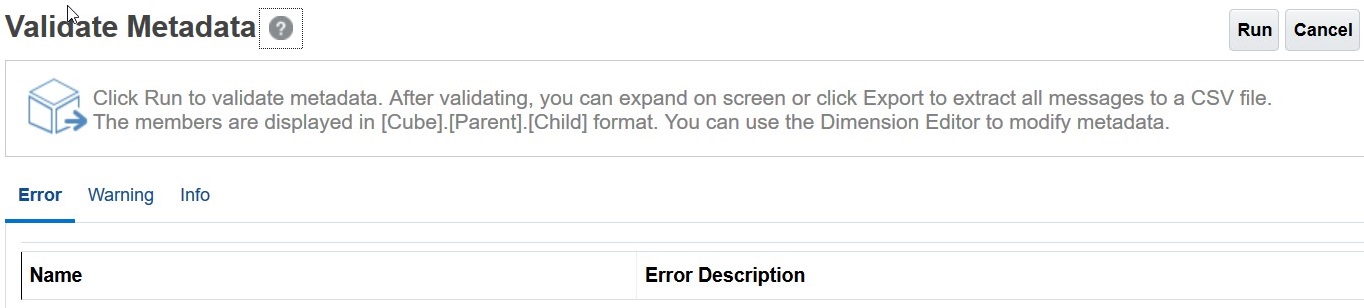
Corrigez les erreurs de métadonnées dès que possible, notamment les membres avec des calculs dynamiques de niveau 0 sans formule. Si nécessaire, ajoutez un membre de réserve enfant stocké comme décrit ci-dessous. Un membre de type Calcul dynamique de niveau 0 doit disposer d'une formule de membre, sinon les performances se dégradent.
Vérification des membres prédéfinis de dimension Compte de type Calcul dynamique de niveau 0
Examinez les membres prédéfinis FCCS suivants de la dimension Compte dans l'éditeur de dimensions afin de vous assurer que chacun dispose d'un membre enfant pour lequel Stockage de données est défini sur Stockage.
Si l'application n'a pas besoin de membres enfant pour les membres FCCS prédéfinis suivants, vous devez créer un compte de réserve ou "fictif" stocké car vous ne pouvez pas définir directement les membres prédéfinis FCCS sur Stockage.
- FCCS_Cash And Cash Equivalents
- FCCS_Acct Receivable
- FCCS_Inventories
- FCCS_Fixed Assets
- FCCS_Other Long Term Assets
- FCCS_Acct Payable
- FCCS_Other Current Liabilities
- FCCS_Long Term Liabilities
- FCCS_Sales
- FCCS_Cost of Sales
- FCCS_Operating Expenses
- FCCS_Other Income Expense
- FCCS_Provision for Income Tax
- FCCS_Other Equity
Par exemple, si "FCCS_Cash And Cash Equivalents" ne comporte aucun membre enfant stocké, créez-en un nommé "FCCS_Cash And Cash Equivalents_Placeholder".
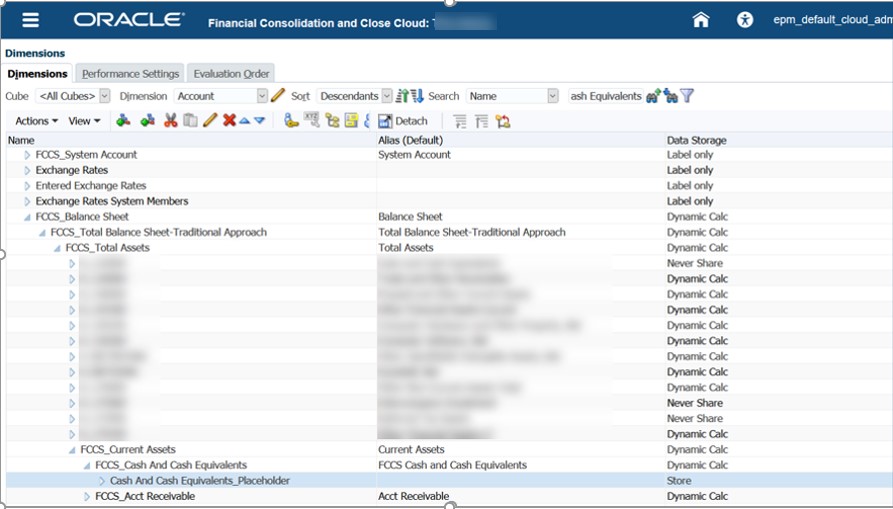
Veillez à définir Stockage de données sur Stockage dans les onglets Propriétés du membre et Formule de membre.
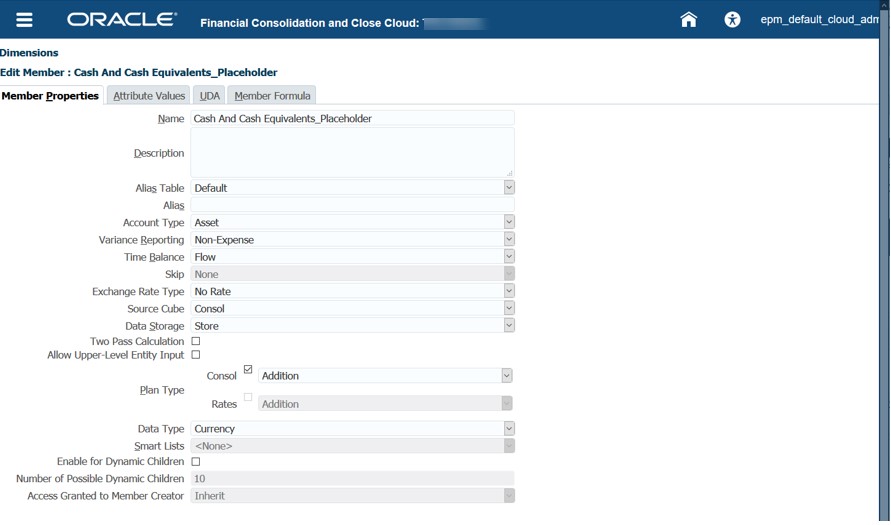
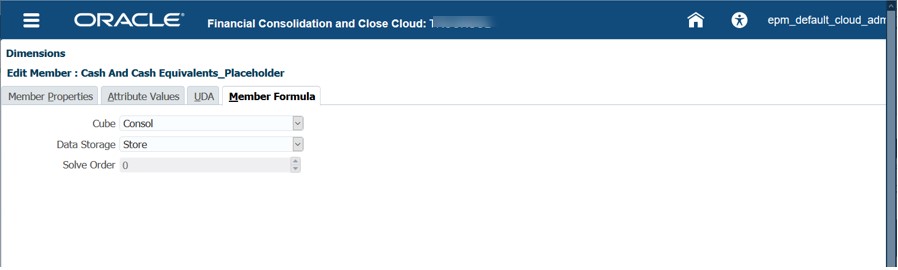
Application d'un ordre de résolution correct pour les membres de dimension de type Calcul dynamique
La table suivante affiche les valeurs d'ordre de résolution de consolidation lorsque vous utilisez l'option standard de dimension Compte dense.
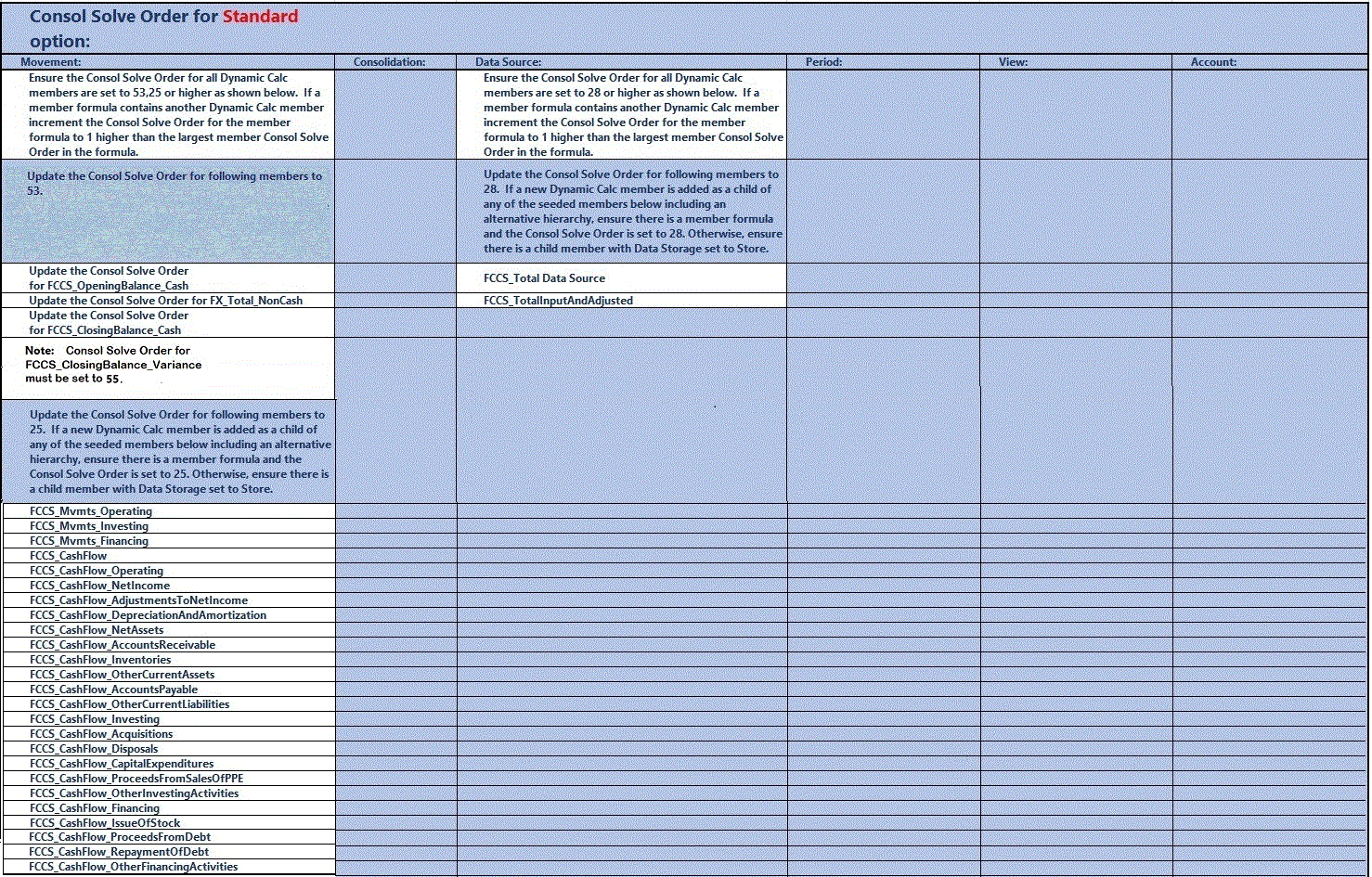
La table suivante affiche les valeurs d'ordre de résolution de consolidation lorsque vous utilisez l'option d'optimisation dense/dispersé utilisant les dimensions Période et Mouvement denses.
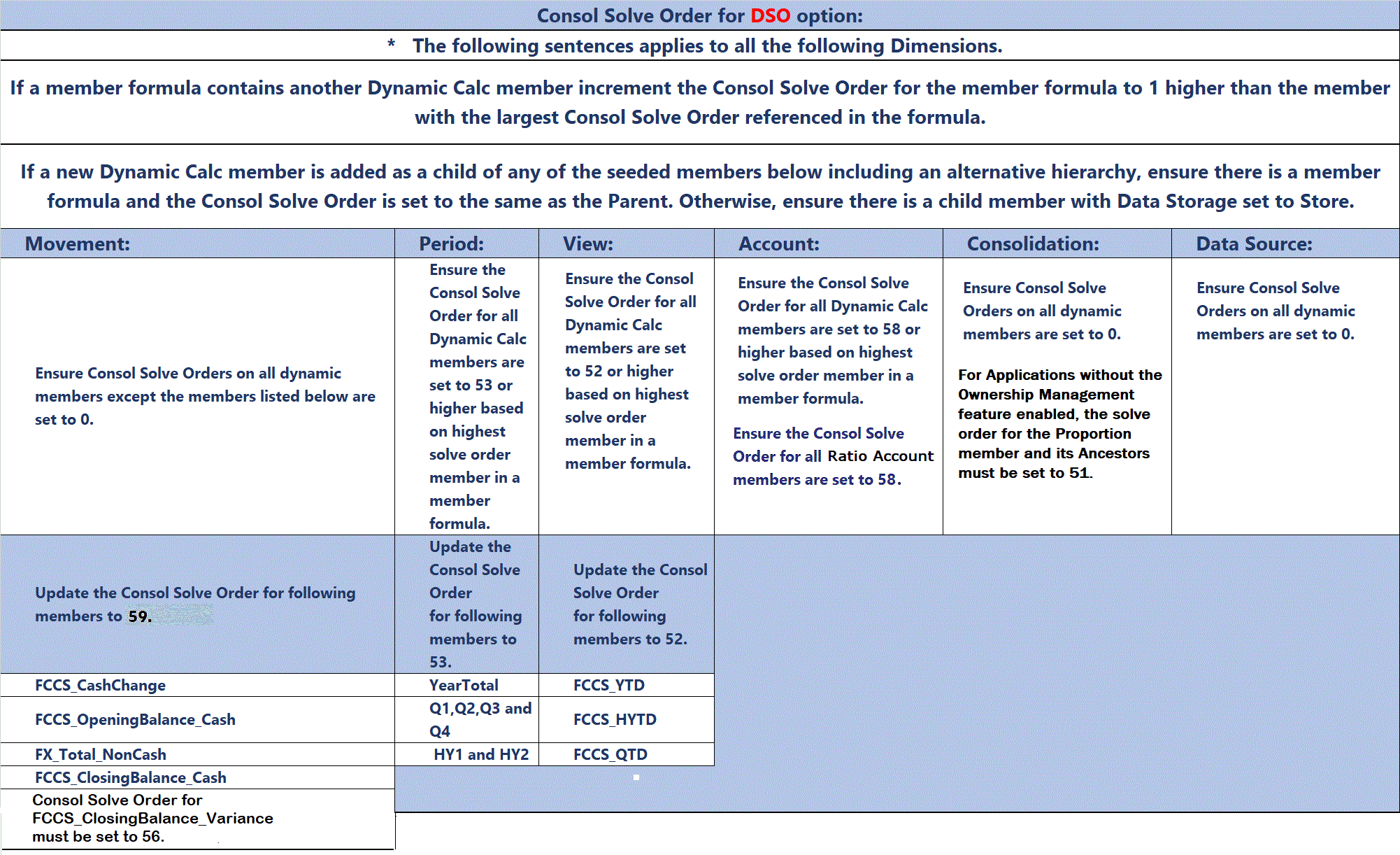
Remarque :
Il peut exister un conflit d'ordre de résolution entre la formule de membre de total parent et la formule de cumul annuel. Le membre FCCS_Parent Total s'applique uniquement à la devise parent dans les applications multidevises. Si possible, il est recommandé d'utiliser le total d'entité plutôt que le total parent. Si ce n'est pas possible, essayez de définir l'ordre de résolution de FCCS_Parent Total sur 51, puis d'actualiser la base de données. Vérifiez les données.
Exemples de captures d'écran concernant la modification de l'ordre de résolution
Cliquez sur Applications, puis sur Présentation, et sélectionnez l'onglet Dimensions. Cliquez avec le bouton droit de la souris sur une colonne et désélectionnez le mode Valeur par défaut. Ensuite, accédez à la colonne Ordre de résolution de consolidation pour la modifier. Vous pouvez cliquer sur des colonnes et les faire glisser pour faciliter la visualisation.
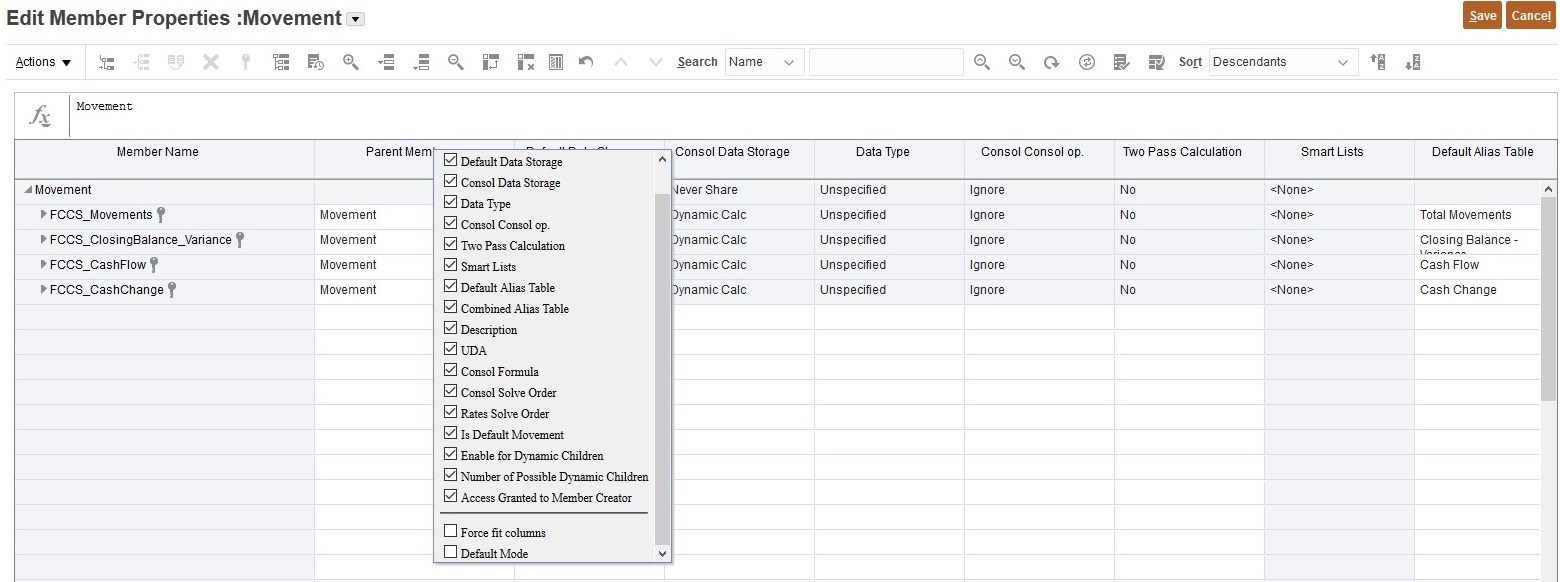
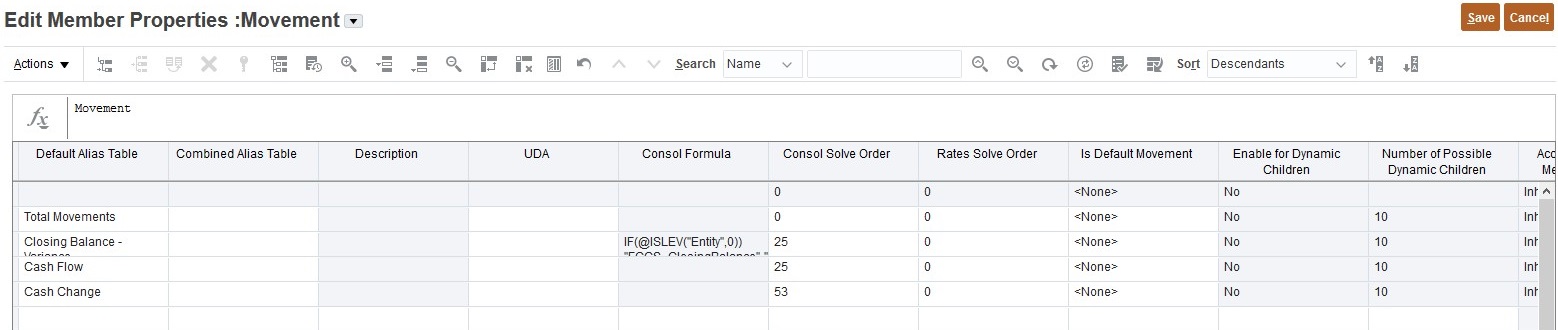
Une fois que toutes les modifications ci-dessus ont été effectuées, exécutez à nouveau Valider les métadonnées, puis exécutez Actualiser la base de données.
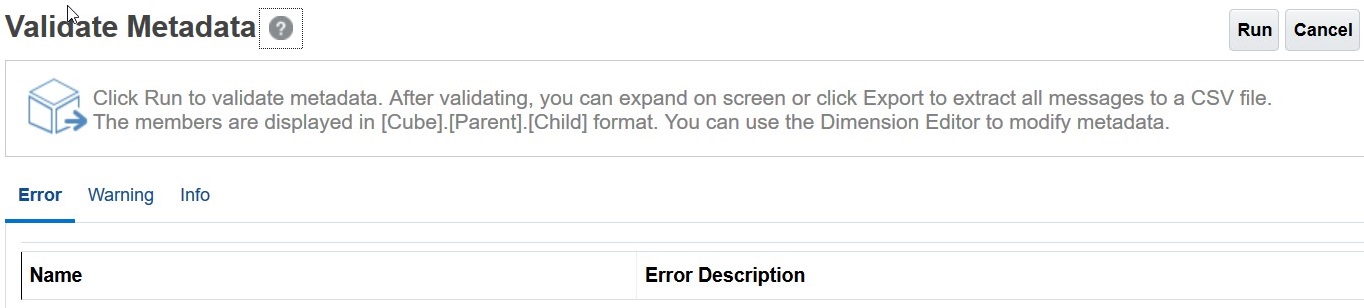
Remarque :
Ordre de résolution inutile sur la dimension libre
Veillez à effacer tout ordre de résolution sur les membres de dimension libre. Dans le cas contraire, cet ordre de résolution entre en conflit avec l'ordre de résolution de la dimension Compte et ajoute inutilement la dimension Compte comme dernière dimension.
Calcul à deux passes sur la hiérarchie de la dimension Compte non requis
Assurez-vous que Calcul à deux passes est défini sur Non. Reportez-vous à la section Utilisation des formules de membre du guide Administration de Financial Consolidation and Close.
Analyse d'optimisation de l'extraction
Formules HSGetValue à ne pas utiliser
Convertissez les extractions de feuille de calcul HSGetValue en extractions ad hoc. Leurs performances sont bien meilleures au fil de l'augmentation de la taille d'extraction, et elles sont plus faciles à maintenir après conversion. Les formules HSGetValue sont prises en charge. Utilisez-les uniquement en cas de nécessité pour les petites et moyennes extractions.
Démarrage avec la vue Périodique
Si vous utilisez l'option de contrôle de stockage de vue cumulée, le cumul annuel de membre de dimension Vue stocké est #missing. Utilisez le membre YTD_Rule pour calculer dynamiquement les soldes annuels cumulés à l'extraction. Remarque : vous pouvez utiliser un membre YTD ou YTD_Rule lors de l'utilisation de l'option d'optimisation Dense/Dispersé.
Pour l'analyse de l'optimisation, faites passer la vue de YTD_Rule à Périodique afin d'accélérer l'analyse. Une fois l'optimisation effectuée, vous pouvez revenir à YTD_Rule si besoin.
Analyse de la dimension Compte pour les formules de membre lentes
Vérifiez les performances de tous les comptes dans la feuille de calcul, notamment ceux avec des formules de membre. Enlevez les comptes avec des formules de membre de la feuille de calcul et exécutez l'extraction. Si l'extraction est devenue rapide, rajoutez les groupes de comptes avec des formules de membre dans l'extraction afin d'isoler les formules lentes. Une fois l'isolement effectué, optimisez les formules de membre en vous assurant que l'ordre de résolution de consolidation est correct, puis rajoutez-les à la feuille de calcul pour confirmer leur optimisation.
Si l'extraction reste lente sans les formules de membre et avec la vue Périodique, vous pouvez continuer à isoler les membres de compte afin d'identifier ceux qui sont lents. Cette situation se produit rarement. Il s'agit le plus souvent d'un problème de métadonnées avec des comptes dynamiques de niveau 0 ou d'un problème d'ordre de résolution.
Pour les applications compatibles avec le mode Hybride, utilisez la directive @NONEMPTYTUPLE(); au début d'une formule de membre.
Activation de la fonctionnalité Contrôler le stockage de vue cumulée si nécessaire
Si l'application est actuellement une application de dimension étendue qui n'utilise pas l'option d'optimisation Dense/Dispersé et que les extraction Total annuel et Cumul trimestriel sont lentes, activez la fonctionnalité Contrôler le stockage de vue cumulée. L'activation de cette fonctionnalité permet de remplacer ces formules par des formules plus efficaces.
Analyse des autres dimensions pour les formules de membre lentes si nécessaire
Vérifiez les performances de chaque dimension l'une après l'autre dans la feuille de calcul, notamment celles avec des formules de membre. Si la dimension à analyser ne figure pas dans la boîte de dialogue de PDV, faites-la glisser dans cette boîte de dialogue. Ensuite, explorez vers le bas le sélecteur de membres de PDV jusqu'au niveau suivant et exécutez le processus d'extraction. Continuez jusqu'à trouver la formule de membre ou le membre d'un certain niveau qui ralentit l'extraction. Une fois l'identification effectuée, optimisez la formule de membre ou le membre en vous assurant que l'ordre de résolution de consolidation est correct, puis rajoutez-le au processus d'extraction.
Passage de Périodique à YTD_Rule
Si l'extraction de la vue Périodique est plus rapide après l'analyse et l'optimisation précédentes, définissez la vue sur YTD_Rule si nécessaire. Le membre de vue YTD_Rule doit désormais être plus performant. Dans le cas contraire, envisagez de retirer la vue Périodique de la plupart des comptes de bilan car ils comportent déjà un solde cumulé annuel, puis d'ajouter les périodes dans Excel pour votre solde cumulé annuel pour les comptes de résultat. Vous devrez peut-être créer des onglets de feuille de calcul supplémentaires avec des extractions et ajouter des formules Excel de somme. Vous pouvez ensuite créer un onglet de rapport récapitulatif sur le solde cumulé annuel dans la feuille de calcul référençant les formules Excel et les données des autres onglets de la feuille de calcul. Une fois que vous avez terminé, vous pouvez simplement cliquer sur Tout extraire dans le menu Smart View, et les différents onglets d'extraction et de récapitulatif sont actualisés et les formules calculées.
Exécution de la règle Mettre à jour le calcul de vue afin d'optimiser les performances d'extraction pour l'option Contrôler le stockage de vue cumulée
Lorsque vous utilisez l'option Contrôler le stockage de vue cumulée, le cumul annuel de membre de dimension Vue stocké est #missing, et il n'est ni calculé ni stocké, sauf si vous exécutez la règle Mettre à jour le calcul de vue. Le membre YTD_Rule calcule dynamiquement les soldes annuels cumulés et doit être utilisé dès que possible.
Si une extraction reste trop lente avec le membre YTD_Rule, envisagez de recourir à l'option de stockage dense, ou de préconsolider et de stocker le cumul annuel pour certaines entités. Vous pouvez déterminer les entités les plus lentes à l'aide d'un processus d'élimination basé sur le niveau dans la hiérarchie et la taille, puis exécuter la règle Mettre à jour le calcul de vue pour ces entités afin de stocker le cumul annuel et de renouveler le test.
Lorsque vous réalisez la consolidation pour ces entités dans les PDV à l'aide de cette fonctionnalité, les valeurs consolidées sont stockées dans le membre Vue de cumul annuel. Seules les entités consolidées avec la fonctionnalité Mettre à jour le calcul de vue comprennent des valeurs pour le membre Vue de cumul annuel. Toutes les autres valeurs d'entité sont #missing. Pour les autres valeurs d'entité, vous devez utiliser le membre Vue YTD_Rule. Vous pouvez combiner les membres Vue de cumul annuel et YTD_Rule selon ce qui fait sens dans vos rapports. Pour les rapports dans lesquels une telle combinaison n'est pas faisable et vous utilisez uniquement le membre Vue de cumul annuel, n'oubliez pas de consolider toutes les entités du rapport à l'aide de la fonctionnalité Mettre à jour le calcul de vue.
Chaque fois qu'une consolidation périodique est réexécutée pour une période, toute mise à jour du calcul de vue préalablement exécutée pour la période et les entités doit être réexécutée afin de refléter la dernière consolidation de période dans les valeurs de cumul annuel.
Désactivation des calculs de vue
Financial Consolidation and Close fournit une option Paramètres de l'application permettant de désactiver les calculs de vue. Cette option désactive le calcul et le stockage des données de cumul annuel, semestriel et trimestriel pour l'entrée de données (via les formulaires, l'import de données, la gestion de données, etc.) ainsi que le reporting dans leurs membres respectifs. La définition de ce paramètre sur Yes contribue à améliorer les performances des chargements de données et des rapports. Pour plus d'informations, reportez-vous à la section Désactivation des calculs de vue dans le guide Administration de Financial Consolidation and Close.
Vérification de la conception de feuille de calcul
Asymétrique
Une conception de rapport symétrique est bien plus rapide qu'une conception asymétrique. Une valeur nOdometers élevée dans le rapport d'activité (reportez-vous à l'exemple de rapport suivant pour obtenir un exemple) est l'indicateur fiable d'un rapport asymétrique inefficace. Dans l'idéal, un rapport symétrique inclut nOdometers:1.
Les 10 requêtes Essbase les moins performantes au-delà de 15 secondes
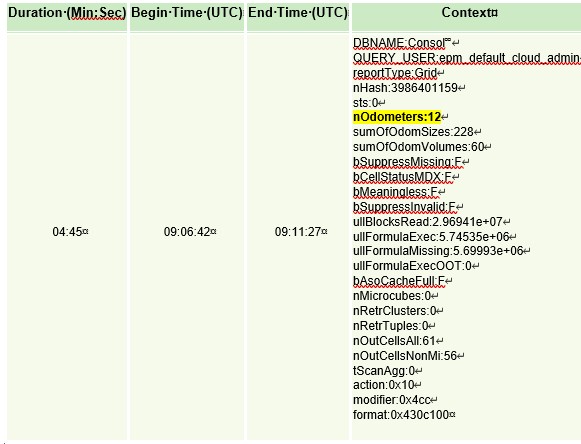
Idéalement, les colonnes ne contiennent qu'une dimension pour laquelle les membres changent, par exemple, les périodes (Jan-Déc). Lorsque vous ajoutez d'autres dimensions, par exemple, Année (FY15, FY16, etc.), les grilles deviennent plus asymétriques et les extractions peuvent ralentir. Le même concept s'applique aux lignes.
Si nécessaire par rapport aux performances, créez plusieurs onglets de feuille de calcul, associés chacun à des extractions spécifiques plus petites. Ensuite, vous pouvez utiliser les fonctionnalités Excel pour combiner les données référençant les onglets de feuille de calcul des petites extractions spécifiques dans une feuille récapitulative. Une fois celle-ci créée, vous pouvez simplement cliquer sur Tout extraire dans le menu : les différents onglets de feuille de calcul et la feuille récapitulative sont actualisés.
Autres remarques
Si une application comporte une formule de membre nécessitant de grandes quantités de données pour que le calcul aboutisse, il peut être judicieux de stocker les données plutôt que de recourir au calcul dynamique si le membre ne fait pas partie de la dimension Compte pour l'option Contrôler le stockage de vue cumulée, ou des dimensions Mouvement et Période pour l'option de stockage dense.
Les feuilles de calcul avec un plus petit nombre d'onglets et des requêtes Oracle Smart View for Office bien définies avec des PDV dynamiques sont plus performantes que les grandes feuilles de calcul avec une multitude de données et de textes différents.
Appliquez les procédures traditionnelles d'optimisation des extractions Oracle Essbase en mode hybride.
Utilisation de variables de substitution
Pour améliorer les performances des applications qui utilisent l'option d'optimisation Dense/Dispersé (où Période et Mouvement sont des dimensions denses), vous pouvez ajouter les variables de substitution ParallelCustomDimDSO et ParallelCustomDimTranslation. Pour constater une amélioration des performances, vous devez définir ces deux variables de substitution sur True.
Pour améliorer les performances des consolidations multipériodes dans des applications qui utilisent l'option d'optimisation Dense/Dispersé, vous pouvez ajouter une variable de substitution nommée EnableYearlyConsol et définir la valeur sur True.
Reportez-vous au guide Variables de substitution pour Financial Consolidation and Close.